一键转链
适用于
分类(旧)
文件处理 组合操作 功能增强更多信息
| 分享时间 | 2023-09-02 03:49 |
| 最后更新 | 2023-12-24 20:30 |
| 修订版本 | 4 |
| 用户许可 | -未设置- |
| Quicker版本 | 1.40.23 |
| 动作大小 | 41.1 KB |
「windows文件夹中一键修改图标并生成快捷方式」
简介
本动作参考了更改文件夹图标、转换ico图标、创建快捷方式等动作;可以用选中的图片文件一键修改windows文件夹图标并生成快捷方式(并将其快捷方式导入Eagle中,如果已设置的话)
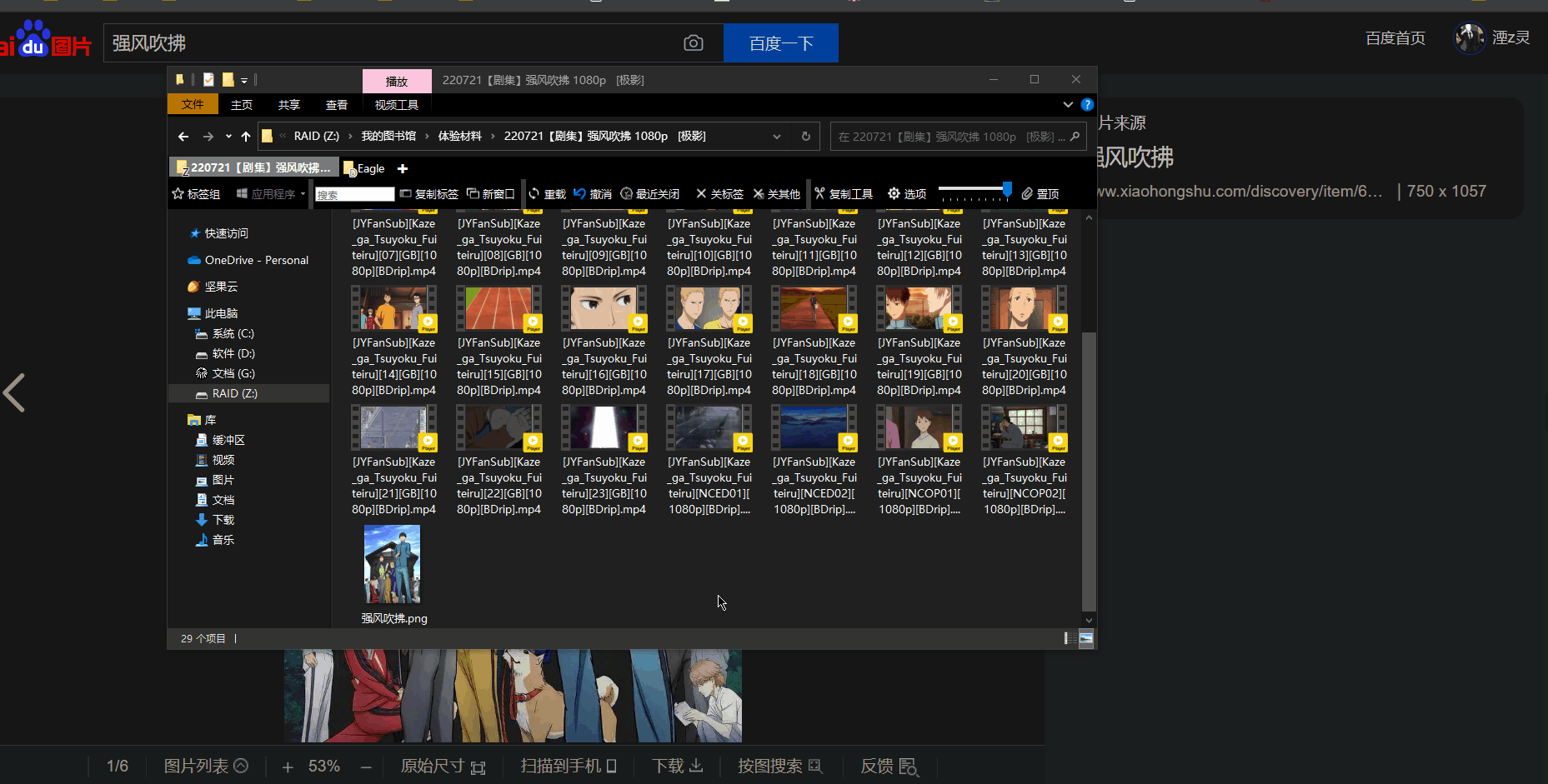
使用方法:(主要功能)
将图片放入需要修改的文件夹中,选中该图片文件后运行该动作;
该动作将会执行以下操作
1、把图片所在的文件夹图标修改为选中的图片;
2、文件夹内生成一个指向本文件夹的快捷方式及ICO文件;
3、如果已设置好Eagle路径,会自动打开Eagle并导入、修改缩略图、删除建立的快捷方式
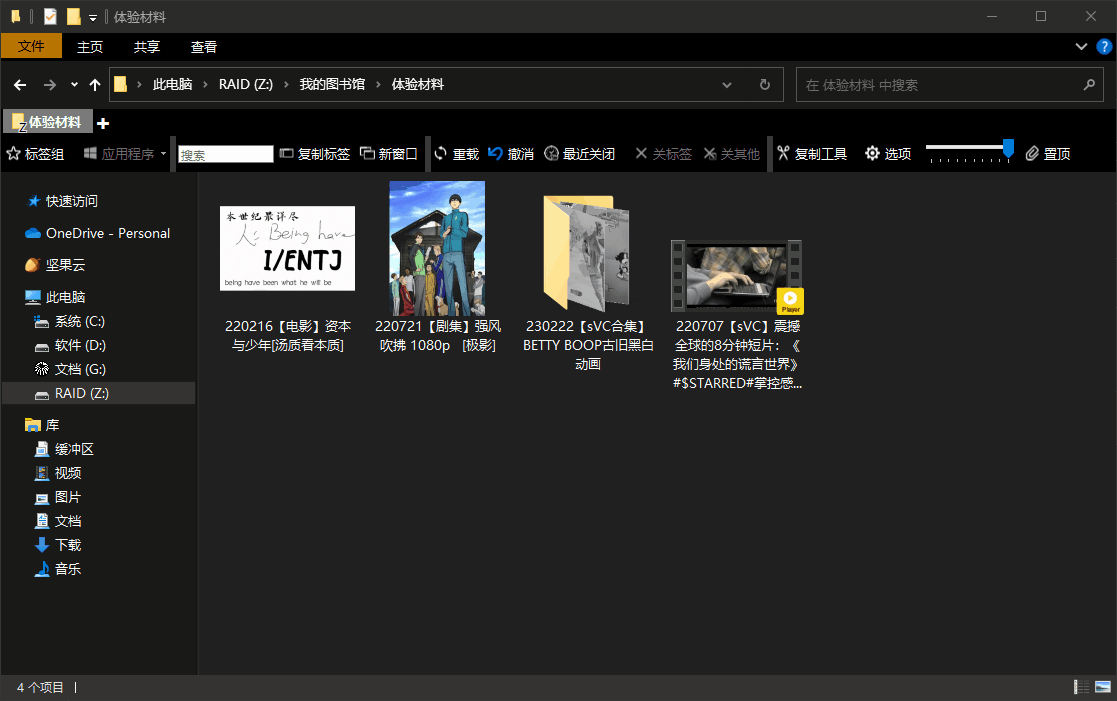
注:webp或jiff格式无法直接转ico,可通过画图另存为png等格式后使用本动作
非选中图片时可执行的功能:(其他功能)
1、选中非图片文件时会将选中的第一个文件/文件夹的快捷方式到Eagle(如未填写Eagle路径则建立在原位,相当于执行了一次创建快捷方式)
2、未选中内容但剪贴板文本为链接时生成该链接的快捷方式到Eagle(未选择文件的任意场景均可用,但必须填写Eagle路径,否则会直接建立快捷方式在D盘根目录下)
ps2:如果遇到了黄色警示“无法保存快捷方式,错误代码:80070005”;是因为该文件夹内不允许创建快捷方式
推荐与我的Eagle生成缩略图同时使用,可以手动或自动生成一个主界面的缩略图(右键菜单里面手动生成一次就明白了,自动默认是3秒后)
最近更新
| 修订版本 | 更新时间 | 更新说明 |
|---|---|---|
| 4 | 2023-12-24 20:30 | 【修复】修复了Eagle光标在搜索框时无法建立快捷方式的Bug;现在不论光标在任何的搜索框、标签框还是文件夹选择框都能无障碍的建立快捷方式 |
| 3 | 2023-09-27 00:51 | 修复:更换了更稳定生成快捷方式的方法 |
| 2 | 2023-09-20 17:05 |
新增:
1、选中非图片文件时会将选中的第一个文件/文件夹的快捷方式生成到Eagle 2、未选中内容但剪贴板文本为链接时生成该链接的快捷方式到Eagle |
最近讨论
暂无讨论


 京公网安备 11010502053266号
京公网安备 11010502053266号